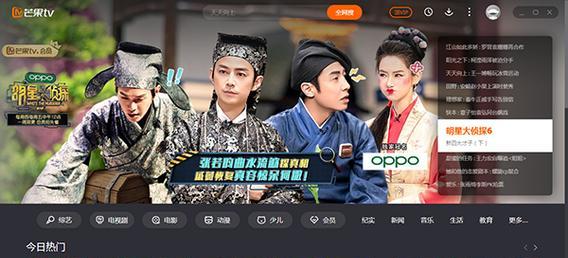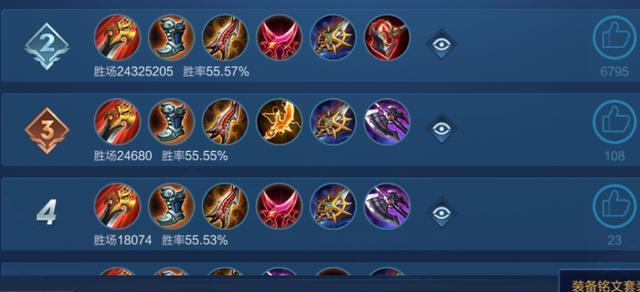电脑c盘满了怎么清理win7文件?有效步骤是什么?
在使用Win7电脑的过程中,经常会遇到C盘存储空间不足的问题。这时候我们需要对电脑中的文件进行清理,以释放更多的存储空间。本文将介绍如何清理Win7电脑中占用大量空间的文件,帮助读者更好地解决电脑存储空间不足的问题。
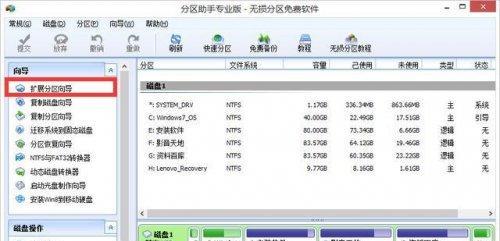
一:查看电脑中的占用空间
通过查看电脑中各个文件夹的大小和占用空间,我们可以快速了解哪些文件夹占用了大量的存储空间。可以通过右键单击文件夹,选择“属性”来查看文件夹大小和占用空间。
二:清理回收站
回收站中的文件会占用一定的存储空间。我们可以定期清空回收站来释放存储空间。右键单击回收站图标,在弹出的菜单中选择“清空回收站”。
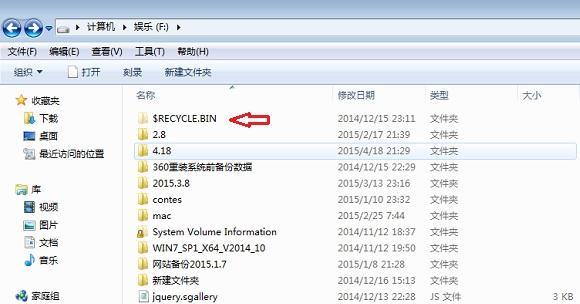
三:删除临时文件
在使用电脑过程中会产生大量的临时文件,这些文件会占用一定的存储空间。我们可以使用Windows自带的磁盘清理工具来删除这些临时文件。打开“计算机”,右键单击C盘,选择“属性”,在“常规”选项卡中点击“磁盘清理”按钮,勾选“临时文件”选项,点击“确定”即可。
四:清理应用程序缓存
许多应用程序会在使用过程中产生缓存文件,这些文件会占用一定的存储空间。我们可以使用应用程序自带的清理工具或者使用第三方清理工具来清理这些缓存文件。
五:删除不必要的程序
电脑上安装的程序越多,占用的存储空间也就越大。我们可以卸载不必要的程序来释放存储空间。打开“控制面板”,选择“程序”,在弹出的窗口中选择需要卸载的程序,点击“卸载”即可。
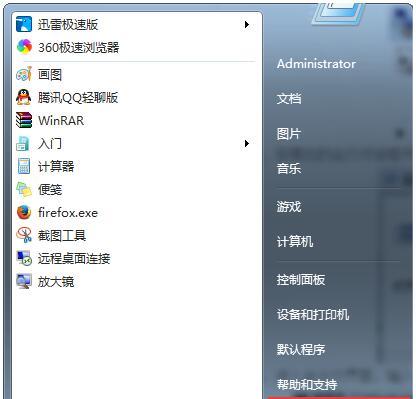
六:移动大型文件到其他分区
如果电脑中有大型文件(如视频、音乐等),可以将这些文件移动到其他分区或者外接硬盘中,来释放C盘的存储空间。可以通过复制和粘贴、剪切和粘贴等方式进行移动。
七:清理浏览器缓存
在使用浏览器浏览网页时,会产生一些缓存文件,这些文件会占用一定的存储空间。我们可以在浏览器设置中清理浏览器缓存。不同浏览器的设置方法有所不同,可以通过搜索引擎查询具体方法。
八:删除无用的下载文件
在下载文件时,有时候会忘记清理下载文件夹中的文件,这些文件会占用一定的存储空间。我们可以定期清理下载文件夹中的无用文件,以释放存储空间。
九:禁用休眠功能
休眠功能会在电脑休眠时将电脑的状态保存在硬盘中,以便下次唤醒时恢复状态。这个功能会占用一定的存储空间。如果不需要休眠功能,可以禁用该功能来释放存储空间。
十:清理系统日志
Win7电脑会自动记录各种系统日志,这些日志会占用一定的存储空间。我们可以使用Windows自带的磁盘清理工具来清理系统日志。打开“计算机”,右键单击C盘,选择“属性”,在“常规”选项卡中点击“磁盘清理”按钮,勾选“系统日志文件”选项,点击“确定”即可。
十一:禁用系统还原
Win7电脑会自动创建系统还原点,以便在出现问题时可以恢复系统状态。但是,这个功能会占用大量的存储空间。如果不需要系统还原功能,可以禁用该功能来释放存储空间。
十二:使用磁盘清理工具
除了上述方法外,我们还可以使用第三方磁盘清理工具来清理Win7电脑中的文件。这些工具可以自动扫描电脑中占用存储空间的文件,并提供一键清理的功能。
十三:备份重要数据
在清理文件时,一定要注意不要删除重要的数据。我们可以备份这些数据,以免误删或者丢失。
十四:增加硬盘容量
如果以上方法都无法解决存储空间不足的问题,我们可以考虑增加硬盘容量。可以通过添加硬盘或者升级硬盘来增加存储空间。
十五:
通过上述方法,我们可以有效地清理Win7电脑中占用存储空间的文件,释放更多的存储空间。同时,我们也要注意备份重要数据,以免误删或丢失。
版权声明:本文内容由互联网用户自发贡献,该文观点仅代表作者本人。本站仅提供信息存储空间服务,不拥有所有权,不承担相关法律责任。如发现本站有涉嫌抄袭侵权/违法违规的内容, 请发送邮件至 3561739510@qq.com 举报,一经查实,本站将立刻删除。
关键词:电脑c盘
- 灭霸行动在英雄联盟中如何进行?有哪些策略和技巧?
- 英雄联盟中搞笑角色小张的真实名字?
- 华创智能手表怎么装卡教程?安装过程中可能会遇到哪些问题?
- 魔兽世界狮王休玛天赋选择有哪些?
- 椭圆形三个摄像头的手机型号有哪些?特点是什么?
- 拆插头手机充电器需要什么工具?拆卸过程中应注意什么?
- 小米12s触控品牌性能如何?
- 如何选择适合拍摄的相机镜头?
- 英雄联盟至臻打野玩法有哪些?
- 英雄联盟无畏契约的联动活动持续到何时?还有哪些联动内容?
生活知识最热文章
- 《探索《上古卷轴5》技能点代码的秘密(发现神奇代码)
- 帝国时代3秘籍(揭秘帝国时代3秘籍的应用技巧与策略)
- 文件转换为二进制格式的恢复方法(从二进制格式恢复文件的简易指南)
- 佳能打印机不支持Win10系统(解决方案)
- 在虚拟机上安装XP系统的步骤和注意事项(以虚拟机为主题的XP系统安装教程)
- 电脑连不上手机热点网络怎么办(解决方法及注意事项)
- 优盘文件删除与数据恢复的技巧(以优盘删除的文件如何找回数据)
- 探索最佳电脑配置参数(解读目前最先进的电脑硬件配置)
- 以驱动人生还是驱动精灵,哪个更好(探讨两者之间的优劣势)
- 如何修复oppo手机屏幕黑屏问题(快速解决oppo手机屏幕黑屏的方法及注意事项)
- 最新文章
-
- 魔兽前后对比怎么调整?有哪些设置和调整方法?
- 彩虹热水器排空气的正确方法是什么?操作步骤复杂吗?
- 魔兽世界80级后如何刷坐骑?刷坐骑的效率提升技巧有哪些?
- 热水器喷水后漏电的原因是什么?
- 机顶盒架子的正确安装方法是什么?安装过程中需要注意什么?
- aruba501配置方法是什么?如何增强wifi信号?
- 英雄联盟4蚁人战斗技巧是什么?
- 通用热水器气管安装步骤是什么?
- 洛克王国如何捕捉石魔宠物?捕捉石魔的技巧有哪些?
- 辐射4中如何设置全屏窗口模式?
- 英雄联盟螳螂升到16级攻略?快速升级技巧有哪些?
- 杰斯的水晶如何使用?在英雄联盟中有什么作用?
- 王者荣耀手机端下载流程是什么?
- 创新音箱2.0设置方法有哪些?
- 王者荣耀频繁闪退怎么办?
- 热门文章
-
- 电视配机顶盒分辨率多少合适?分辨率设置的最佳标准是什么?
- 魔兽世界时长查看方法是什么?如何查询游戏时间?
- 淋浴吸盘音箱拆解步骤视频教程?
- 小号煤气热水器的正确使用方法是什么?
- 婷婷与古手羽在英雄联盟中是什么关系?他们的技能有何不同?
- 华强北苹果9充电器的功率是多少瓦?
- 魔兽控制堡垒建造步骤是什么?
- 英雄联盟挂件设置难吗?如何自定义开局挂件?
- 电子书平板电脑使用方法是什么?
- 手机摄像头保护盖磨砂后如何处理?
- 锅炉热水器排气不畅怎么办?排气步骤是什么?
- 荣耀手机蓝牙耳机如何连接?连接过程中遇到问题怎么办?
- 市场上有哪些价格实惠的家用服务器?如何选择性价比高的服务器?
- 平板电脑HDMI输出设置方法是什么?能否直接连接电视?
- 英雄联盟狼犬角色的对战策略?
- 热门tag
- 标签列表
- 友情链接